Jak vymazat cache v Google Chrome

Udržujte cache v prohlížeči Google Chrome vymazanou podle těchto kroků.
V této příručce vysvětlím, jak můžete neuvěřitelně rychle odstranit zelenou obrazovku z videa. Celý proces trvá jen několik sekund, jakmile nainstalujete software, který navrhuji.
Postupujte podle níže uvedených kroků a zjistěte, jak se to všechno dělá. Vysvětlím také, jak můžete do videa přidat vlastní pozadí nebo zvolit přidání dalších efektů.

Celý proces by měl trvat méně než hodinu, pokud máte spolehlivé internetové připojení k instalaci softwaru.
Začínáme – Instalace bezplatného softwaru pro úpravu videa
Chcete-li začít, musíte nainstalovat software pro úpravu videa. Pro tento návod navrhnu Hitfilm Express . Můžete si jej zdarma stáhnout z jejich webových stránek.
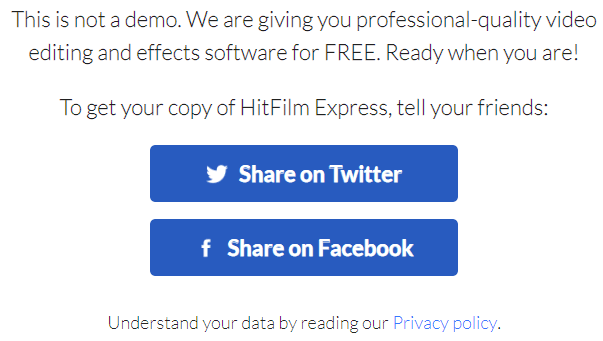
Celý software je zdarma, pokud je budete sdílet na Facebooku nebo Twitteru. Po stažení softwaru můžete svou sdílenou složku smazat. Jakmile se software stáhne, je čas začít. Vlevo nahoře klikněte na Soubor a poté na Nový .
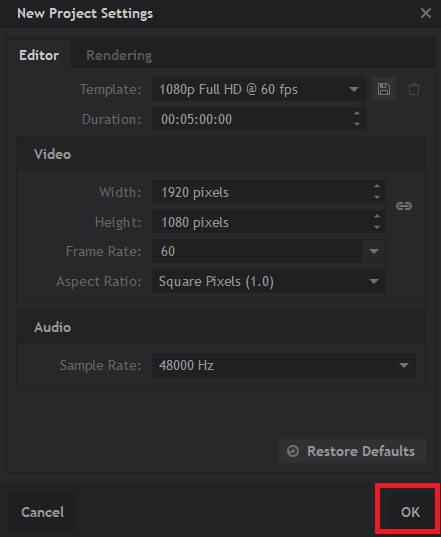
Můžete si vybrat výchozí nastavení, které by mělo být 1080p Full HD @ 60 fps. Jakmile jsou vybrány, klikněte na OK . Pokud má vaše video jiné rozměry, nemějte obavy, po přidání videa lze automaticky použít správné rozměry.
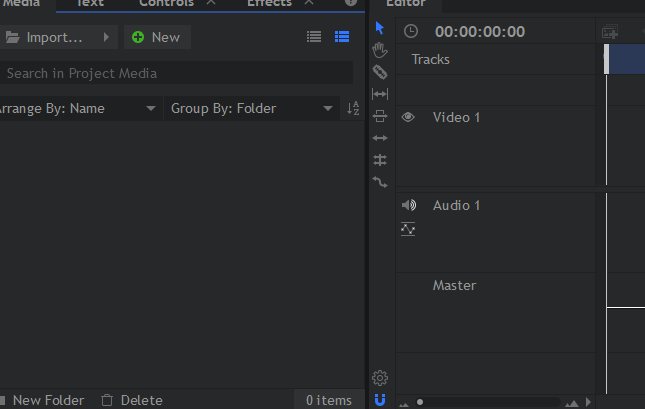
Jakmile provedete výše uvedené kroky, budete v editoru. Jediné části, kterým musíte věnovat pozornost, jsou karty médií a editoru ve spodní části. Karta médií je místo, kam musíte umístit importované video se zelenou obrazovkou. Karta editoru funguje jako časová osa a můžete do ní přetáhnout importovaná média.
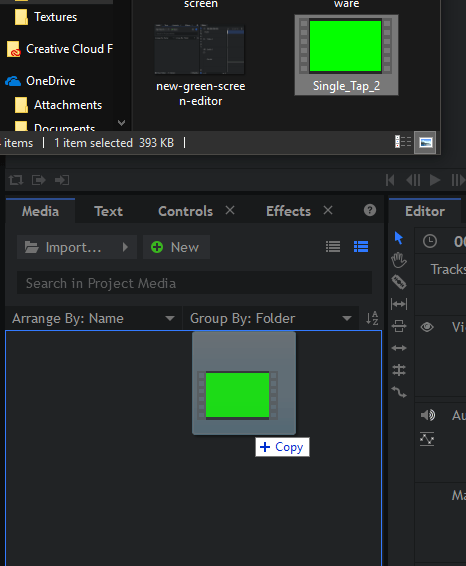
Takže, začněme. Přetáhněte své video na zelené obrazovce na kartu médií na Hitfilm Express. Postup je jednoduchý: vyhledejte na svém počítači video se zelenou obrazovkou a poté na něj klikněte a přetáhněte na kartu médií.
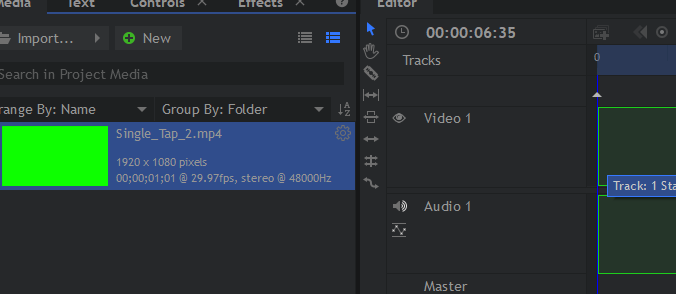
Dále přetáhněte video se zelenou obrazovkou z karty médií na kartu editoru v Hitfilm Express. Na časové ose uvidíte obrys klipu. Pusťte tlačítko myši a video se umístí na vaši časovou osu. Pokud je rozlišení vašeho videa jiné, objeví se vyskakovací okno, zde můžete kliknout na OK .
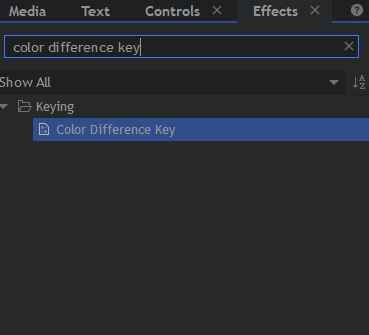
Dále klikněte na kartu Efekty v levém dolním okně. Ve vyhledávací liště tohoto nového okna vyhledejte Color Difference Key . Poté přetáhněte klíčový text barevného rozdílu do videoklipu na časové ose editoru.
Zelená obrazovka bude odstraněna. Obecně platí, že konečný výsledek bude dobrý, pokud má video, které jste použili, dobré světelné podmínky
Po odstranění zelené obrazovky je čas přidat video na pozadí. Pokud nepotřebujete pozadí, můžete tento krok přeskočit.
Jak přidat nové pozadí do videa na zelené obrazovce
Nejprve musíte mít vhodné pozadí. Může to být video nebo obrázek. V ideálním případě musí mít stejné rozlišení jako vaše původní video na zelené obrazovce, abyste dosáhli nejlepších výsledků.
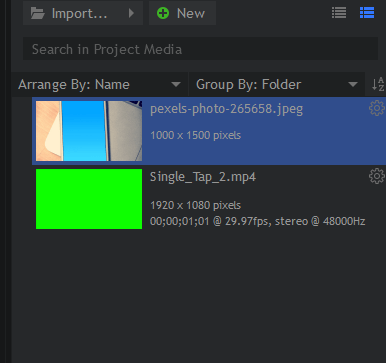
Jakmile budete mít vhodné pozadí, najděte pro něj soubor na svém počítači a přetáhněte jej na kartu médií na Hitfilm Express, stejně jako dříve u videa se zelenou obrazovkou.
Dále je důležité pochopit, jak funguje časová osa. Když přidáte nový klip nebo obrázek přes jiný, zobrazí se ve finálním videu přes něj. Budete muset posunout pozadí pod videem se zelenou obrazovkou.
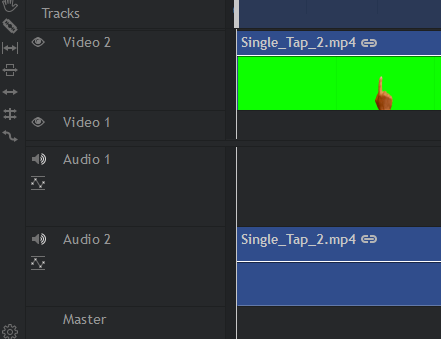
Chcete-li to provést, nejprve klikněte a přetáhněte video se zelenou obrazovkou z časové osy editoru a přeneste jej do slotu pro video 2 .
Když vaše video na zelené obrazovce nyní zabírá video 2, můžete kliknout a přetáhnout médium na pozadí do slotu videa 1 na časové ose editoru.
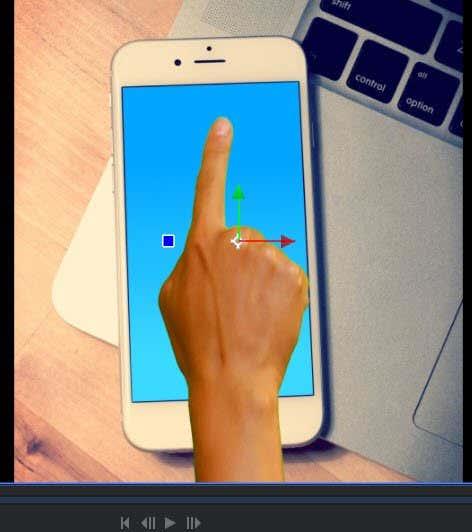
Jakmile je ve videu 1, můžete použít nástroje pro přehrávání v pravém horním rohu k otestování výsledků. Jak můžete vidět z našeho ukázkového videa, podařilo se nám dostat naše zelené video nad pozadím.
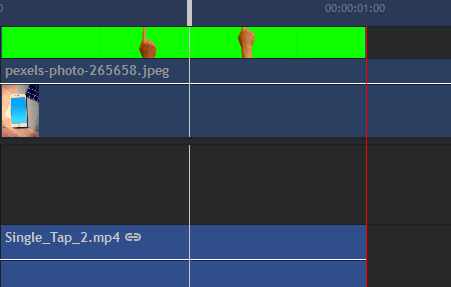
Můžete se vrátit na časovou osu editoru a stisknutím C vybrat nástroj řezu. To vám umožní oříznout přebytečné záběry pozadí. S vybraným nástrojem řezu umístěte ukazatel myši na okraj videa na zelené obrazovce a kliknutím jej ořízněte.
Po oříznutí přebytečné metráže můžete stisknutím tlačítka V vybrat nástroj pro výběr. Nyní klikněte na přebytečnou stopáž na pravé straně vašeho střihu. Nyní jej můžete odstranit stisknutím tlačítka Delete .
Dokončete své zelené video exportem
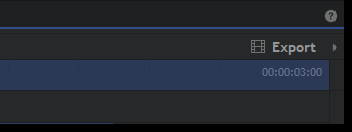
Jakmile budete s výsledky spokojeni, můžete je exportovat. Právě teď je to pouze soubor projektu Hitfilm. Chcete-li své video exportovat, klikněte na možnost Exportovat na pravé straně obrazovky přímo nad kartou editoru. Poté klikněte na Obsah .
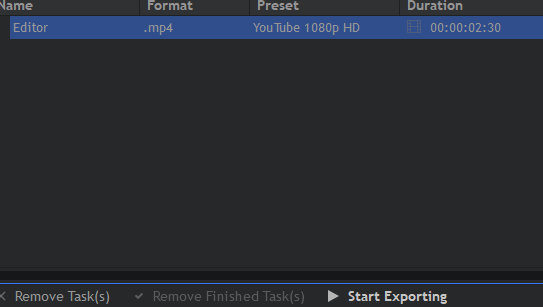
Tím se dostanete na obrazovku exportu. Klikněte na Spustit export v dolní části obrazovky. Vaše video bude nyní exportováno. Doba, kterou to zabere, bude záviset na délce videa a výkonu procesoru. Po dokončení uslyšíte známý zvuk výstrahy systému Windows. Ikona Hitfilmu na hlavním panelu bude svítit oranžově.

Můžete znovu otevřít Hitfilm a kliknout na odkaz v poli Výstup, abyste našli soubor ve svém počítači.
souhrn
Pokud jste dočetli až sem, měli byste nyní vědět, jak odstranit zelenou obrazovku z videa a jak přidat pozadí pomocí bezplatného softwaru. Máte-li jakékoli dotazy týkající se tohoto průvodce, zanechte prosím komentář níže a já vám odpovím, jakmile to bude možné.
Udržujte cache v prohlížeči Google Chrome vymazanou podle těchto kroků.
Podívejte se, jak efektivně uvolnit místo na disku ve Windows 10 pomocí těchto 15 osvědčených metod. Klíčové tipy pro optimalizaci úložiště pro počítače. Využijte náš návod a získejte zpět cenné gigabajty.
Útržkovité programy a únosci prohlížeče mohou měnit výchozí vyhledávač v Chrome. Naučte se, jak se zbavit vyhledávání Yahoo snadno a rychle.
Zjistěte, jak můžete zobrazit soukromé profily na Facebooku a jak chránit vaše osobní údaje před zneužitím.
Pokud jste někdy obdrželi e-mail s přílohou souboru AAE, abyste zjistili, že váš počítač neví, co s ním dělat, nejste sami. Se soubory AAE může být obtížné pracovat, ale tato příručka vám pomůže pochopit, co to je a jak je otevřít.
Zjistěte, jak skrýt komentáře na Facebooku a co to znamená pro vaše příspěvky. Chraňte svou značku před negativními komentáři snadno a efektivně.
Objevte užitečné tipy, jak vyřešit kód chyby 39 na Disney Plus. Streamujte bez problémů!
Oprávnění souborů a složek ve Windows: jak je správně nastavit pro ochranu vašich dat.
Zjistěte, zda vás někdo omezil na Instagramu pomocí našich užitečných tipů a triků.
Hledáte streamovací služby pro Nintendo Switch? Zjistěte, jaké aplikace můžete použít pro sledování oblíbených pořadů a filmů na této herní konzoli.
Vytvořte časovač vypnutí pro YouTube Music a užijte si večerní hudební zážitek bez obav z celonočního přehrávání.
Objevte 10 nejběžnějších problémů s tiskárnou a efektivní řešení, jak je opravit. Bez ohledu na typ tiskárny, máme pro vás užitečné informace.
Spotify je jednou z nejrozšířenějších dostupných služeb pro streamování hudby. Zjistěte, jak optimalizovat nastavení pro lepší zvukový zážitek.
Objevte nejlepší způsoby pro převod videí na YouTube na text. Tyto metody usnadní přístup a zlepší uživatelský zážitek.
Snapchat se stal populární jako způsob, jak se stýkat s lidmi, aniž by zanechával trvalou stopu informací. Naučte se, jak vytvořit svůj vlastní veřejný profil a sdílet obsah s širokým publikem.
Máte problém, kdy nelze odebrat tiskárnu z počítače se systémem Windows 10 nebo 11? Vyzkoušejte naše efektivní postupy pro odstranění tiskárny bez technické pomoci.
Soukromí je na prvním místě, a proto je důležité vědět, kdo si prohlíží váš obsah na sociálních sítích. Tento článek se zaměřuje na příběhy na Facebooku, jak zjistit, kdo je viděl, a jak upravit nastavení ochrany osobních údajů.
Pokud plánujete přestat používat Spotify nebo používáte službu streamování hudby na veřejném zařízení, je důležité se odhlásit. Zjistěte, jak na to se všemi zařízeními.
Učte se efektivně měnit své zobrazované jméno a popis na Twitteru, abyste lépe reprezentovali svou online identitu.
Zde jsou 4 efektivní způsoby, jak opravovat přesměrování prohlížeče na Yahoo. Zjistěte, jak odstranit nežádoucí rozšíření a resetovat prohlížeč.
Objevte význam **Tung Tung Tung Sahur**, jedinečného symbolu **Ramadánu**, který spojuje muslimské komunity po celém světě. Ponořte se do tradic a kulturního významu tohoto fenoménu.
Objevte fascinující cestu od tradičního bubnu Bedug k modernímu filmu Tung Tung Tung Sahur od Dee Company. Zjistěte, proč tento film může být přelomový!
Objevte, proč je **Tung Tung Tung Sahur** na TikToku tak populární. Je to vtipné, nebo děsivé? Podívejte se na analýzu tohoto virálního trendu a jeho přitažlivosti!
Objevte, jak meme Tung Tung Tung Sahur spolu s umělou inteligencí (AI) přetváří internetovou kulturu. Zjistěte, proč tento virální fenomén fascinuje miliony lidí po celém světě!
Zjistěte, jak TikTok proměnil píseň Tung Tung Tung Sahur v děsivý, ale vtipný trend. Prozkoumejte kreativitu komunity a dopad na sociální média!
Objevte fascinující spojení mezi **zvukem bedugu** a virálním **meme Tung Tung Tung**, které propojují kultury Indonésie a Malajsie. Ponořte se do historie a významu tohoto fenoménu.
Objevte **Hantu Tung Tung Tung Sahur 3D**, mobilní hru inspirovanou virálním meme. Zjistěte více o hře, jejích funkcích a proč si získala srdce hráčů po celém světě.
Objevte tajemství virálního meme Tung Tung Tung Sahur, které díky umělé inteligenci ovládlo Ramadán 2025. Ponořte se do příběhu tohoto fenoménu!
Objevte fascinující spojení tradičního **Ramadánu** a moderní internetové kultury **Brainrot** prostřednictvím fenoménu **Tung Tung Tung Sahur**. Ponořte se do jedinečného kulturního mixu!
Objevte fascinující příběh memu Tung Tung Tung Sahur, který se z TikToku stal globálním virálním hitem. Zjistěte, jak tento meme dobyl svět!

























